初めて利用される方へ
※ご注意
過去にeナースセンターをご利用された求人施設の方が、利用者登録を行うと重複エラーとなります
以前、ご利用された方は、ログイン画面にてユーザID/パスワードを入力しeナースセンターのご利用をお願い致します
尚、ユーザID/パスワードを失念された求人施設の方は、施設所在地の都道府県ナースセンターへご連絡をお願い致します
eナースセンターのご利用について
推奨環境
- PC環境
-
OS:Windows 10 ブラウザ:Microsoft Edge/Chrome
または、
OS:Windows 11 ブラウザ:Microsoft Edge/Chrome - 上記以外のOS・ブラウザをお使いの場合
-
上記以外のOS・ブラウザでご利用の場合、当サイトをご覧いただけない可能性がございます。
ソフトウェアのアップデートを行った上でご利用お願い致します。
求人の流れ(イメージ)
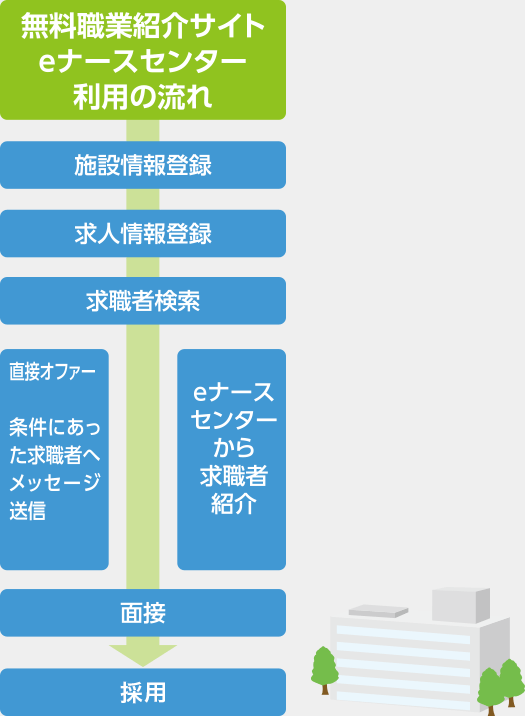
カンタンに人材を探す
- 簡単求人登録
-
- 従来の登録項目を大幅に削除し、スピーディーに登録できます!
- 簡単求職者検索
-
- 条件に合致した人材を簡単に検索することができます。
- 求職者への直接オファー
-
- eナースセンターのシステムを通じて求職者へ直接メッセージを送信でき、人材確保のチャンスが広がります。
操作マニュアル
1.施設情報の登録
「求人施設のご登録>」ボタンをクリックし、必要事項を登録してください。
登録したメールアドレスに「求人施設ID申請受領通知」を送付します。
メール本文のURLから施設情報を登録してください
※メールアドレスをお持ちでない場合、以下の求人登録票をダウンロードしお住まいの都道府県ナースセンターへFAXにてお申し込みをお願い致します。
2.求人情報を登録
上記1で、施設情報を登録すると「求人施設登録通知メール」を送付します。
送付した「求人施設登録通知メール」のユーザID、パスワードを入力しログインした後、施設情報を登録します。
-
施設情報登録画面の操作マニュアル

求人施設ポータルの画面を表示します。
「>求人票」ボタンをクリックし「新規常勤・非常勤求人票 >」または、「新規臨時雇用求人票 >」で求人票を登録します。 - 求人票登録画面の操作マニュアル

3.条件にあった求職者へメッセージを送信
上記2で登録した求人票から、求人票の条件にあった求職者を検索することができます。
求人票参照画面(求人票の確認画面)より「求職者検索へ >」をクリックし求職者の検索を行ってください。
検索した求職者の詳細を確認し。「求職者へメッセージを送る >」をクリックすることで、求職者へ直接オファーメールを送信することができます。
勤務先の理念、労働環境等をアピールし求職者へ就職のお誘いを行いましょう。
4.求職者からのお問合せ
上記3で送信したメッセージに返信があった場合、または求職者から直接問合せがある場合、求人施設ポータルのコンタクトに一覧を表示します。
求人票を再度確認しお問合せの回答(返信)をお願い致します。
求職者が、求人票に応募(エントリー)すると相手欄に求職者氏名が表示されます。
5.ナースセンターへお問合せ
上記2で登録した求人票から、ナースセンターへ求職者の紹介依頼を行うことができます。
「お問い合わせ」をクリックし相談区分に「就業・採用相談」を選択し、求人票番号をお問合せ内容に記載の上お問合せをお願い致します。
6.システム応募と紹介応募
求職者からエントリーがあると、「>コンタクト」へ登録されます。
応募の動機・経歴を確認の上、求職者へ履歴書の送付依頼や就業試験・面接の案内等の返信を行います。
求人施設のご都合にてやむをえず、辞退する場合にも丁重にお断りの返信を行い「不採用」の登録を行うようにお願い致します。
7.採否登録
就業試験・面接により採否が決まった場合は、「>コンタクト」から求職者の応募(エントリー)から採用・不採用の登録をお願い致します。
採用が決まった場合は、採否決定日付および採用日付(入社日)を登録し求職者へ通知します。
また、求人票の募集人数の変更あるいは、求人票の抹消を行ってください。
8.お知らせ
ナースセンターからのお知らせや研修・セミナーのご連絡を確認することが出来ます。
9.看護師等の届出制度の代行届出
離職時等に就業先等が最寄りのナースセンターへ届出対象者を取りまとめ届け出ることが出来ます。